
Siz değerli makale okurlarımızla bu yazımızda, Windows 10‘da ‘GodMode’ özelliğinin nasıl aktif edilebileceğini yazılı ve görsel olarak paylaşacağız.
Windows 10 kullanıcısı iseniz, teknolojinin başdöndürücü hızla geliştiği zamanımızda, bilgisayarınızda var olan uygulamaları, oyunları ve Windows üzerinde işlem sağlayacağınız tüm ayarlamaları tek bir pencere üzerinden görmek istiyorsunuzdur. Bütün bu yönetimsel işlemlerin tek bir pencereden sağlanabilmesi mümkün ancak bunun için oldukça kısa ve basit bir işlem sağlamanız gerekiyor. Windows 7 ve üzeri bütün işletim sistemlerinde, Türkçe‘ye kelime kelime tercümesi Tanrı Modu olan ve orijinal adı ‘GodMode’ olan bir özellik bulunmaktadır. Bu özelliği aktif etmeniz durumunda tüm uygulamalarınızı, ayarlarınızı tek bir pencere üzerinden yapabiliyorsunuz. Bu özelliği etkin olarak kullanabilmek için aşağıdaki adımları takip etmeniz yeterli.
- İlk olarak masaüstünde boş bir alana mouse ile sağ tıkladıktan sonra açılan menü listesinden sırasıyla Yeni → Klasör menülerine tıklıyoruz.
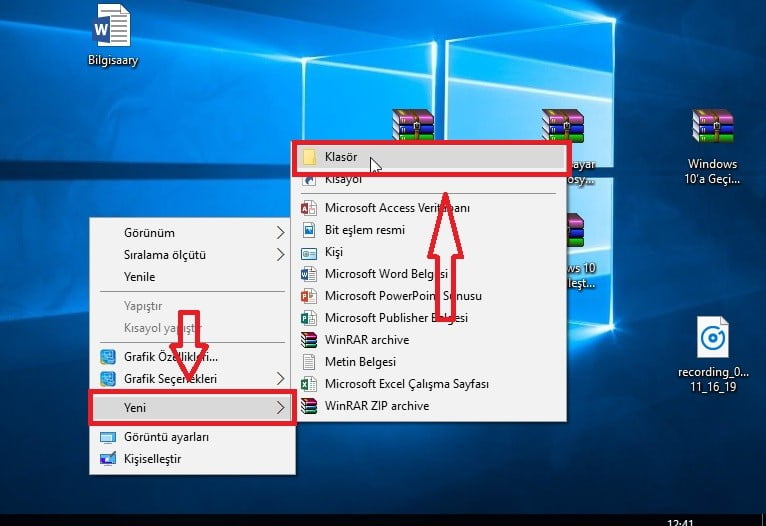 Daha sonrasında oluşturduğumuz klasörde isim değişliği yapıp, isim olarak ‘GodMode.{ED7BA470-8E54-465E-825C-99712043E01C}’ kodunu kopyalayıp yapıştırıyoruz ve sonra Enter’a basıyoruz.
Daha sonrasında oluşturduğumuz klasörde isim değişliği yapıp, isim olarak ‘GodMode.{ED7BA470-8E54-465E-825C-99712043E01C}’ kodunu kopyalayıp yapıştırıyoruz ve sonra Enter’a basıyoruz.
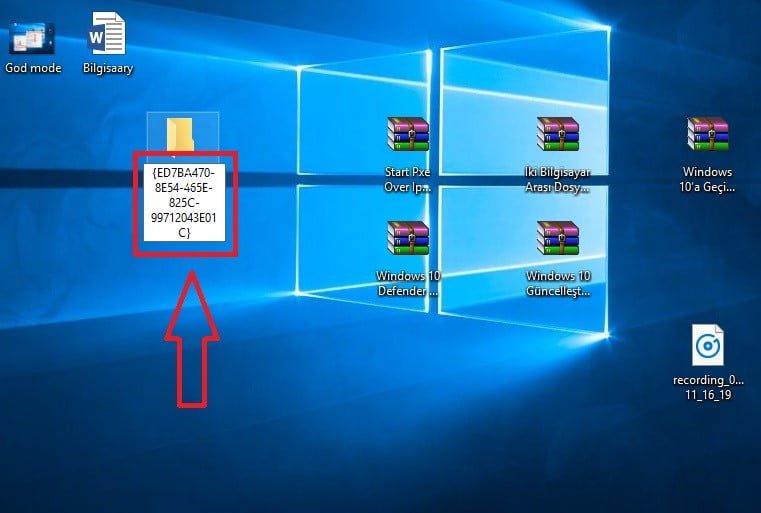 ‘GodMode’ menüsü simgesi masaüstünüzde oluşacak.
‘GodMode’ menüsü simgesi masaüstünüzde oluşacak.
Simgeye çift tıklayarak açalım.
- ‘GodMode’ aktif etme işleminden sonra artık bilgisayarınızdaki tüm yötentimsel araçlar bir pencerede ve bir arada karşımızda olacaktır.
- Ağ ve Paylaşım Merkezi
Aygıtlar ve Yazıcılar
- Devamında,
- Dosya geçmişleriniz
- Dosya gezgini Seçenekleri
- Erişim Kolaylığı
gibi tüm sistem araçlarının bir arada olduğu göreceksiniz.
- Sistem, donanım ve uygulama ayarları ile ilgili yönetimsel araçların tamamını bu pencerede bulabilirsiniz:
- Eşitleme merkezi
- Ev Grubu
- Fare
- Görev çubuğu ve Gezinti
- Bilgisayarınızın ses ve görüntü ayarlarını, Güç seçeneklerini, güvenlik ve bakım ayarlarını yine ‘GodMode’ ile tek bir pencere üzerinden kontrol edebilmeniz mümkün.
- Kişiselleştirme, Kızılötesi, Klavye ya da Konuşma tanıma gibi işletim sisteminiz ile alakalı tüm ayarları ‘GodMode’ üzerinden yapabiliyorsunuz.
Bence sizin de denemenizde fayda bulunmaktadır.
İyi gezintiler dileriz.

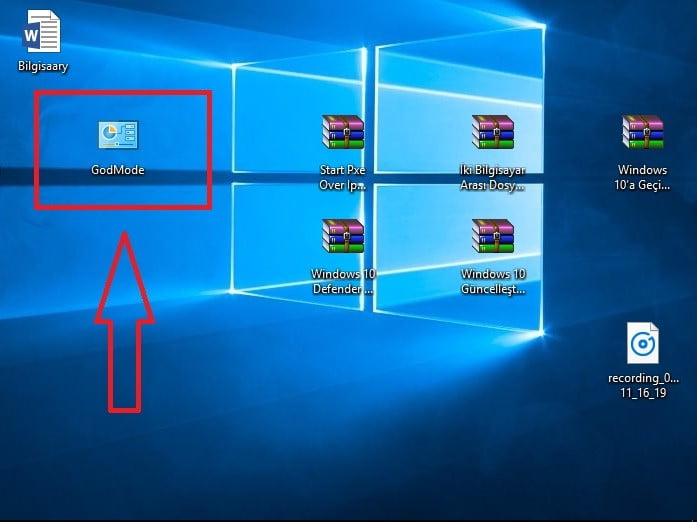
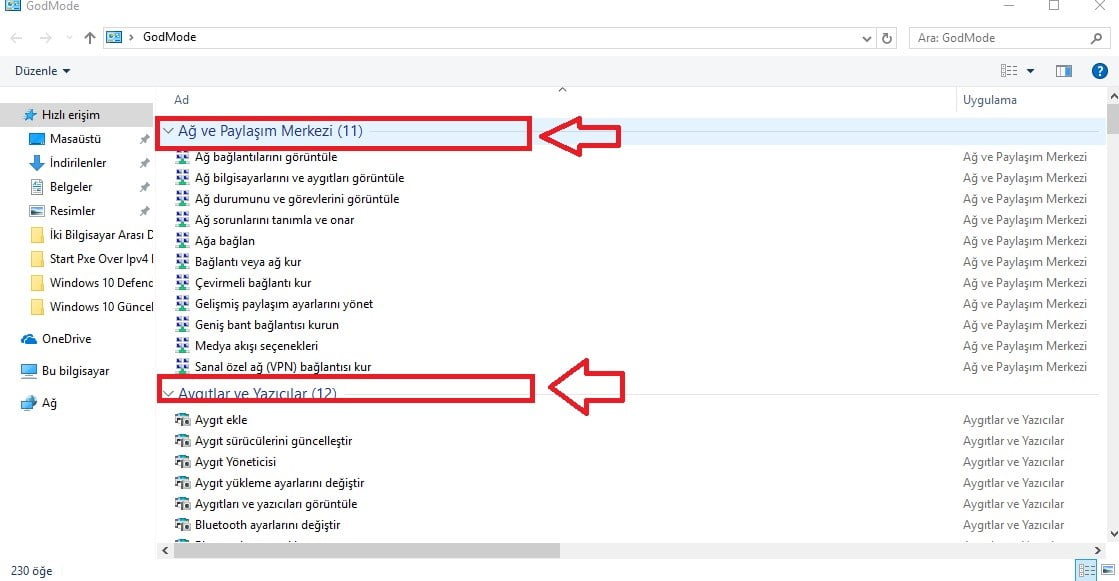
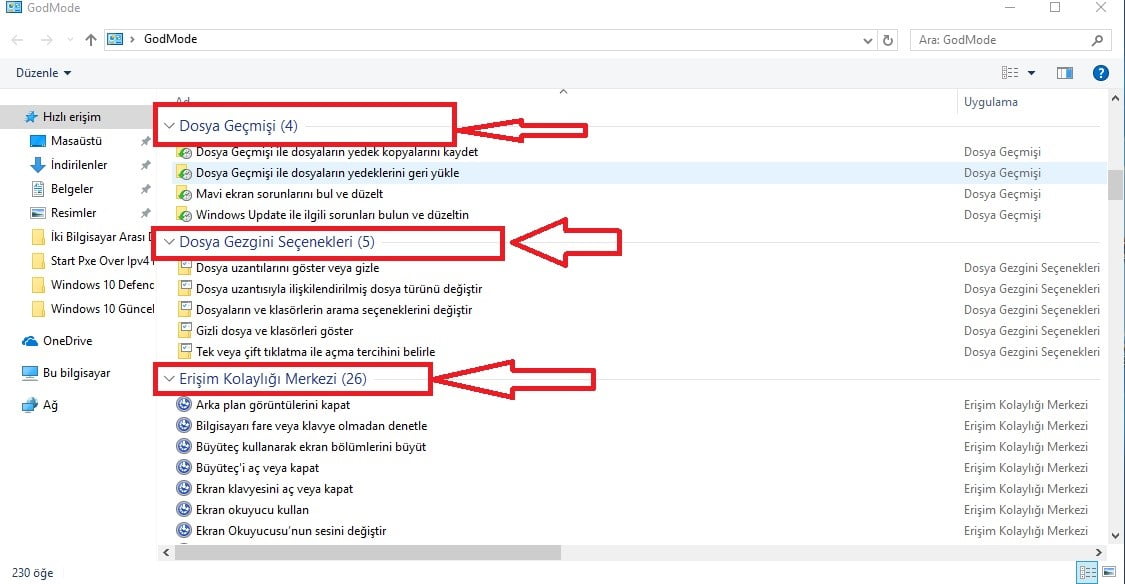
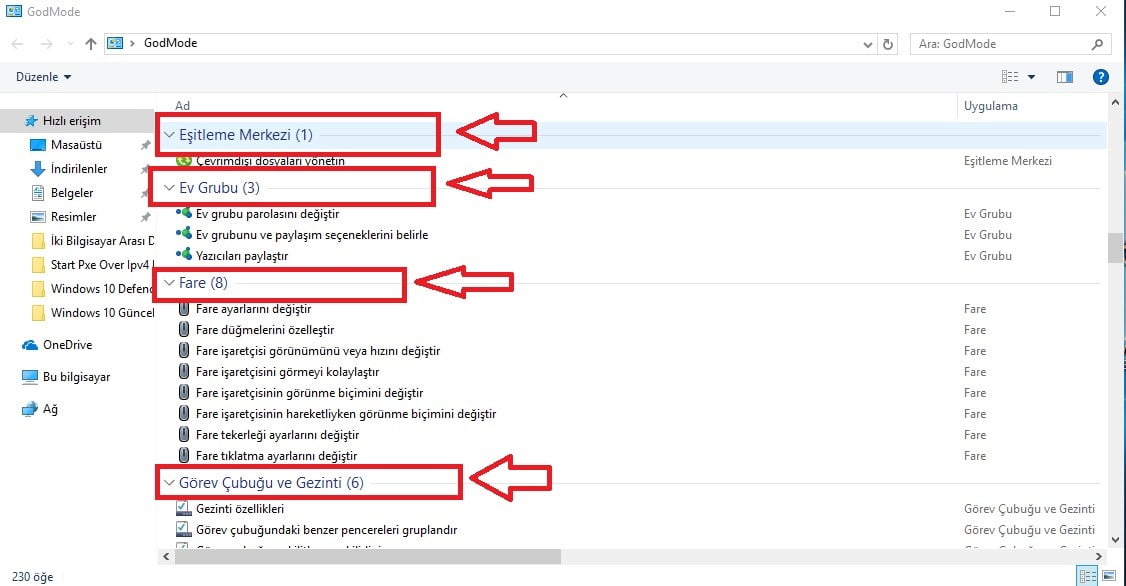
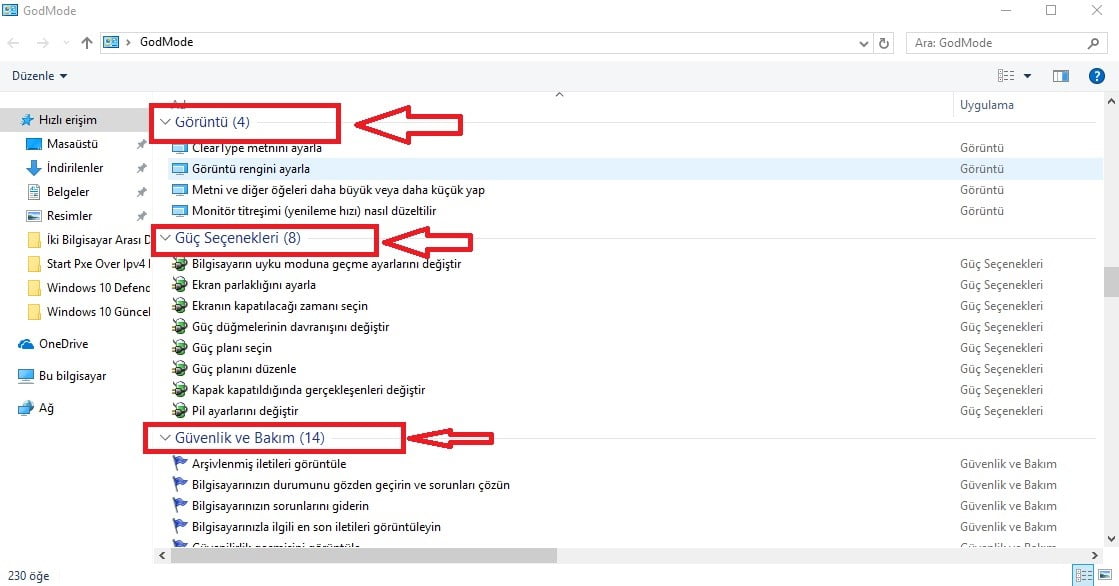
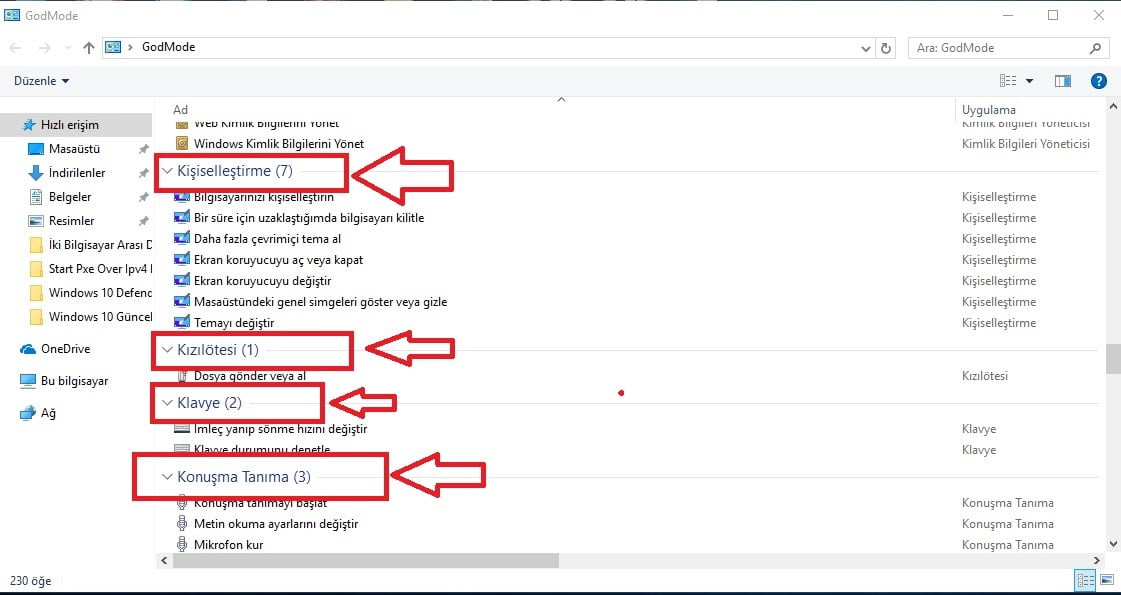



Afiyet olsn malkoçoğlu
elinize sağlık Onurcan bey